Norėčiau pasidalinti „Internet Explorer“ sukurtais plėtiniais, kad galėčiau atidaryti dabartinį tinklalapį kitoje naršyklėje, pavyzdžiui, „Google Chrome“, „Mozilla Firefox“ ir „Microsoft Edge“ („Windows 10“). Šis plėtinys puikiai veikia visose „Windows“ versijose, įskaitant „Windows 10“.
Pridėję šį plėtinį, dešiniojo pelės mygtuko paspaudimo meniu, taip pat „Internet Explorer“ meniu Įrankiai, pamatysite šias parinktis.
- Atidarykite naudodami „Google Chrome“
- Atidarykite naudodami „Mozilla Firefox“
- Atidarykite naudodami „Microsoft Edge“
Atsisiųsti plėtinius
Atsisiųskite reikiamus plėtinius žemiau.
- „Mozilla Firefox“: firefox.zip
- „Google Chrome“: chrome.zip
- „Microsoft Edge“: edge.zip
Instrukcijos
Atsisiųskite aukščiau esantį „Zip“ failą, išpakuokite ir ištraukite turinį į šį katalogą.
C: \ Windows \ Web
Tada atidarykite aukščiau esantį katalogą ir dukart spustelėkite atitinkamą registro failą, kad pritaikytumėte nustatymus. Pvz., Norėdami pridėti „Firefox“, du kartus spustelėkite Firefox.reg . Tai prideda parinktį „Atidaryti naudojant„ Firefox ““ dešiniuoju pelės mygtuku spustelėkite meniu „Įrankiai“ ir mygtuką „Internet Explorer“ komandų juostoje.
Tinkinkite komandų juostą
Uždarykite visus „Internet Explorer“ langus ir vėl atidarykite. Jei mygtukas nematomas pagal numatytuosius nustatymus, turite tinkinti komandų juostą. Norėdami tai padaryti, dešiniuoju pelės mygtuku spustelėkite tuščią įrankių juostos sritį „Internet Explorer“, spustelėkite Tinkinti ir spustelėkite Pridėti arba pašalinti komandas ...

Pridėkite reikiamus mygtukus ir uždarykite dialogą.
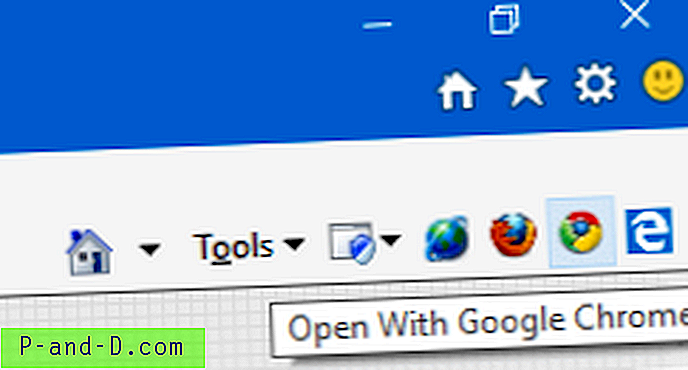
Dabar komandų juostoje yra trys mygtukai, kurie atidaro dabartinį tinklalapį naudojant „Google Chrome“, „Mozilla Firefox“ ir „Microsoft Edge“.
Be to, plėtiniai rodomi spustelėjus meniu Įrankiai ir dešiniuoju pelės mygtuku spustelėjus tinklalapį.
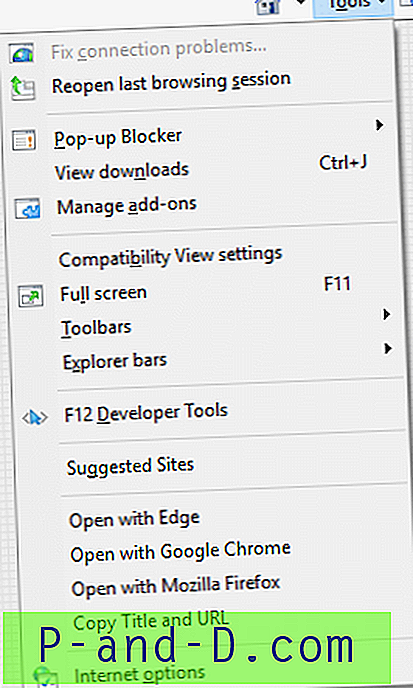
Pirmasis įspėjimas
Spustelėjus vieną iš pridėtų piktogramų komandų juostoje, bus parodytas „Internet Explorer“ saugos langas, nurodantis, kad programa („Edge“ / „Firefox“ / „Chrome“) bus atidaryta už apsaugotojo režimo ribų. Jei nenorite, kad dialogo langas būtų rodomas kitą kartą, galite įjungti „Nerodyti man šios programos perspėjimo dar kartą“ (ir spustelėkite „Leisti“).
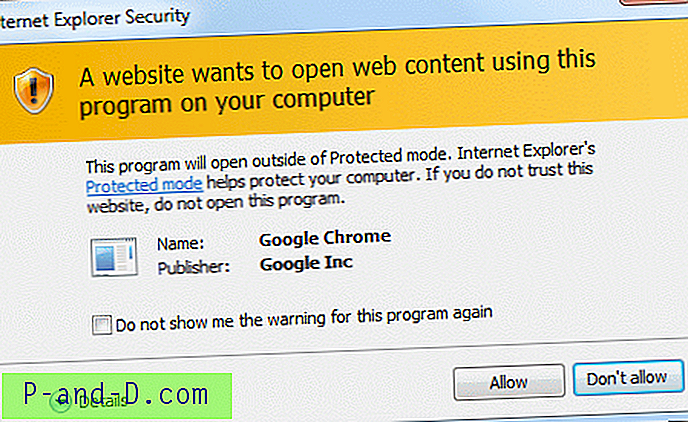
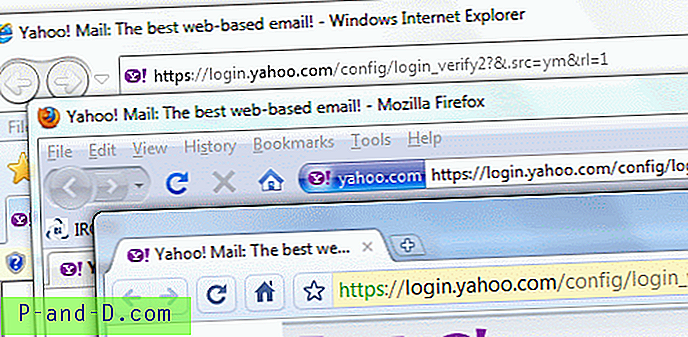
Viskas!
Panašus „Mozilla Firefox“ priedas
Jei jums reikia panašaus „Firefox“ priedo, peržiūrėkite atidaryti su priedu mozilla.org, kuriame pateikiamos papildomos meniu parinktys, norint atidaryti dabartinį tinklalapį naudojant kitą naršyklę. Šis priedas yra naudingas, jei reikia išbandyti savo tinklalapius „Internet Explorer“, „Chrome“, „Safari“, „Opera“ ar bet kurioje kitoje interneto naršyklėje.
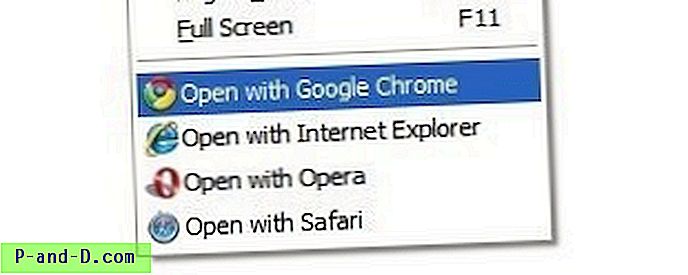
Taip pat žiūrėkite
Kaip atidaryti .URL failus (interneto klavišus) naudojant skirtingas naršykles iš dešiniojo pelės mygtuko paspaudimo meniu





